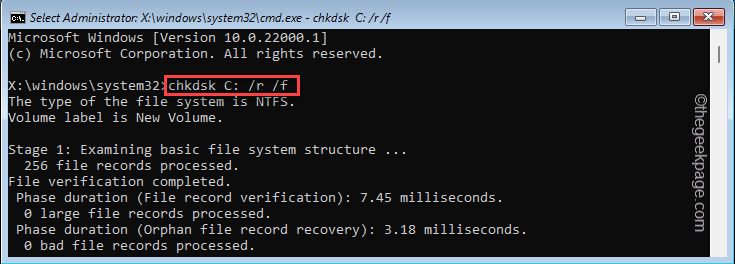Palvelinkeskusten vaihtaminen on helpoin ratkaisu
- The Pelilogiikan käsittelyssä oli ongelma Apex Legends -virhe toistuu aina silloin tällöin.
- Ongelma liittyy yleensä palvelimiin ja harvoin käyttäjän puolella.
- Jatka tämän oppaan lukemista saadaksesi selville, kuinka muut korjasivat virheen!
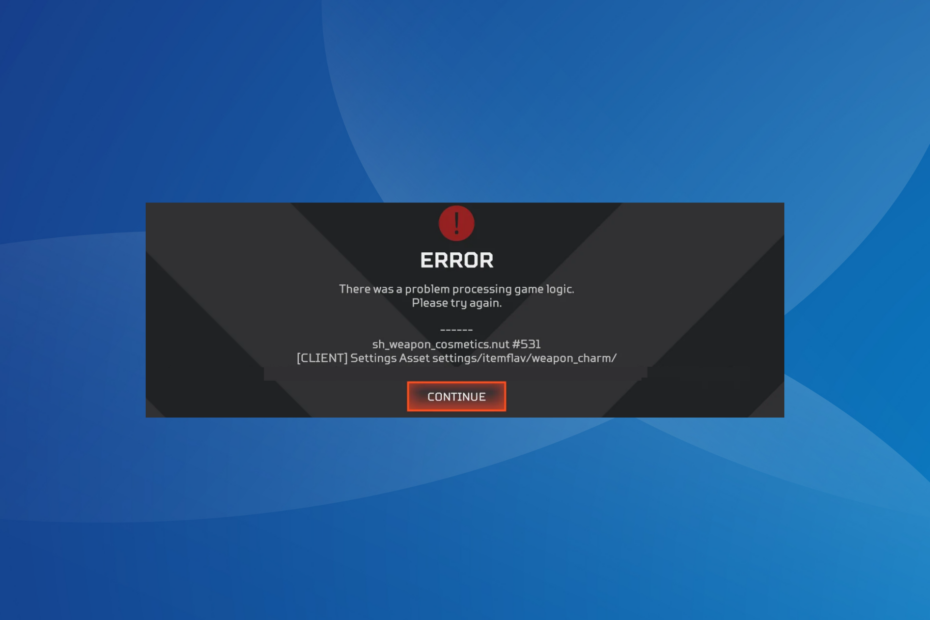
Apex Legends, vaikka se onkin suosittu peli pelien harrastajien keskuudessa, vaivaa edelleen ongelmia. Äskettäin käyttäjät törmäsivät uudelleen Pelilogiikan käsittelyssä oli ongelma virhe PC: n Apex Legendsissä.
Se tulee näkyviin, kun Apex Legends käynnistetään tai kirjaudutaan sisään, ja latausnäyttö johtaa virheilmoitukseen. Muista, että kehittäjät ovat tunnustaneet ongelman, ja korjaustiedoston pitäisi ilmestyä pian!
Mikä on pelilogiikkavirhe?
Pelilogiikkavirhe ilmestyy, kun palvelimet eivät voi vahvistaa tiliäsi. Syynä voi olla pelitiedostot tai ongelma itse palvelimessa. Ja muista, Pelilogiikan käsittely Apex-virhe kohdataan eri alustoilla, oli se sitten PC, PS4 tai Xbox.
Kuinka testaamme, arvioimme ja arvioimme?
Olemme työskennelleet viimeisen 6 kuukauden ajan rakentaaksemme uutta arviointijärjestelmää sisällön tuottamiseen. Sen avulla olemme myöhemmin muuttaneet useimmat artikkeleistamme tarjotaksemme todellista käytännön kokemusta valmistamistamme oppaista.
Lisätietoja voit lukea miten testaamme, arvioimme ja arvioimme WindowsReportissa.
Pelilogiikan virhetyypit:
- Navigointiongelmia
- Häipymisongelmat
- Nekroottisten vaurioiden ongelmat
- Säteilyvaurioongelmia
Kuinka voin korjata pelilogiikkavirheen Apex Legendsissä?
Ennen kuin aloitamme hieman monimutkaisilla muutoksilla, kokeile ensin näitä nopeita ratkaisuja:
- Jos tietokoneessa on Apex-pelin logiikkavirhe, lopeta ohjelma ja käynnistä se uudelleen. Saatat joutua tekemään sen pari kertaa.
- Kirjaudu ulos ja kirjaudu sitten sisään peliin. Jotkut käyttäjät ehdottivat, että kirjautuisivat toiselle tilille ja palaisivat sitten tilillesi kiertotapana.
- Apex Legendsille Pelilogiikan käsittelyongelma virhe PS4:ssä tai Xboxissa, käynnistä konsoli uudelleen.
- Tarkista saatavilla olevat päivitykset Apex Legendsille ja asenna ne.
- Poistu klubistasi, jos olet sellaisen jäsen, ja tarkista parannukset.
Jos mikään ei toimi, siirry seuraavaksi lueteltuihin korjauksiin.
1. Vaihda datakeskus
Tietokeskuksen vaihtamisen vaiheet vaihtelevat tietokoneissa ja konsoleissa. Mutta käyttöliittymä pysyy samana. PC: llä sinun on napsautettava merkintöjä, kun taas PS4:ssä ja Xboxissa sinun on painettava ohjaimen omistettuja painikkeita.
- Tuoda markkinoille Apex Legends, ja kun löydät Jatkaa painiketta, valitse Palvelinkeskukset lähellä vasenta alakulmaa.
- Valitse nyt luettelosta toinen datakeskus, jolla on suhteellisen samanlainen ping ja pieni pakettihäviö.
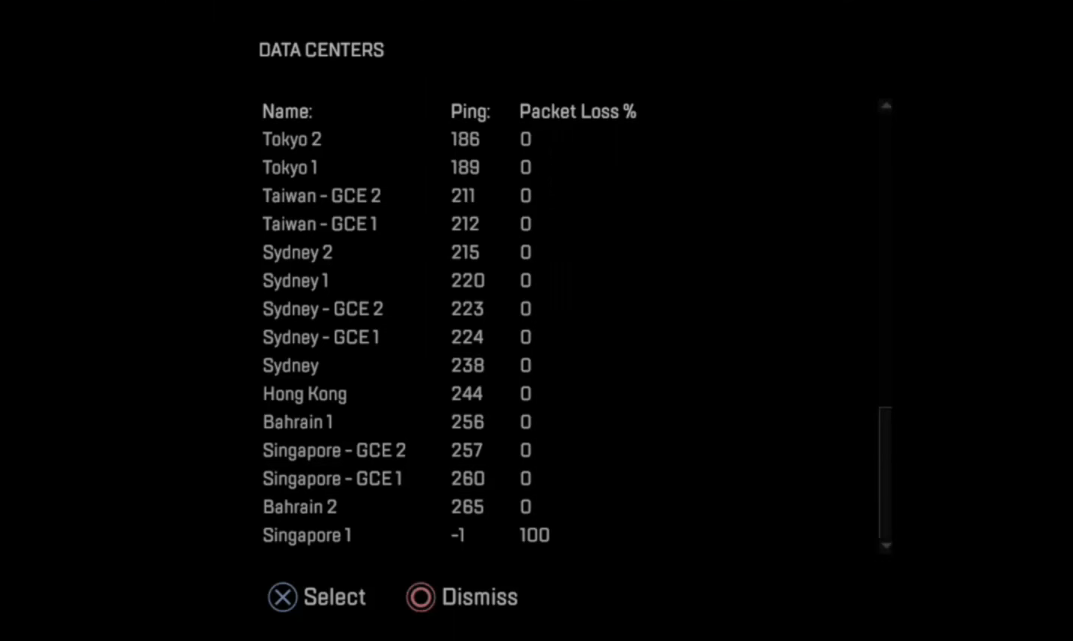
- Tallenna lopuksi muutokset ja tarkista sitten käynnistyykö moninpeli ilman virhettä.
2. Tyhjennä pelitiedosto
- PC: llä: Siirry kohtaan Ohjelmatiedostoja -kansiossa C: ajaa > valitse Alkuperä tai Steam, riippuen pelin lataamiseen käytetystä alustasta> etsi Apex Legends > poista pelitiedot ja välimuisti (ei pelitiedostoja).
- PS: llä: Avaa Järjestelmäasetukset > valitse Sovelluksen tallennettujen tietojen hallinta > valita Tallennetut tiedot järjestelmämuistiin > valitse Poistaa > valita Apex Legends > valitse 3,5 Mt: n pelitiedosto > poista se.
- Xboxilla: Lyö Xbox -painiketta ohjaimessa > siirry kohtaan Omat pelit ja sovellukset > valitse Apex Legends > paina Valikko painiketta > valitse Hallitse pelejä ja lisäosia > valita Tallennetut tiedot > valitse pelaajatunnisteen tiedot > poista ne konsolista (ei pilvestä).
3. Korjaa pelitiedostot
- Käynnistä Origin tietokoneella ja valitse Oma pelikirjasto navigointiruudusta.
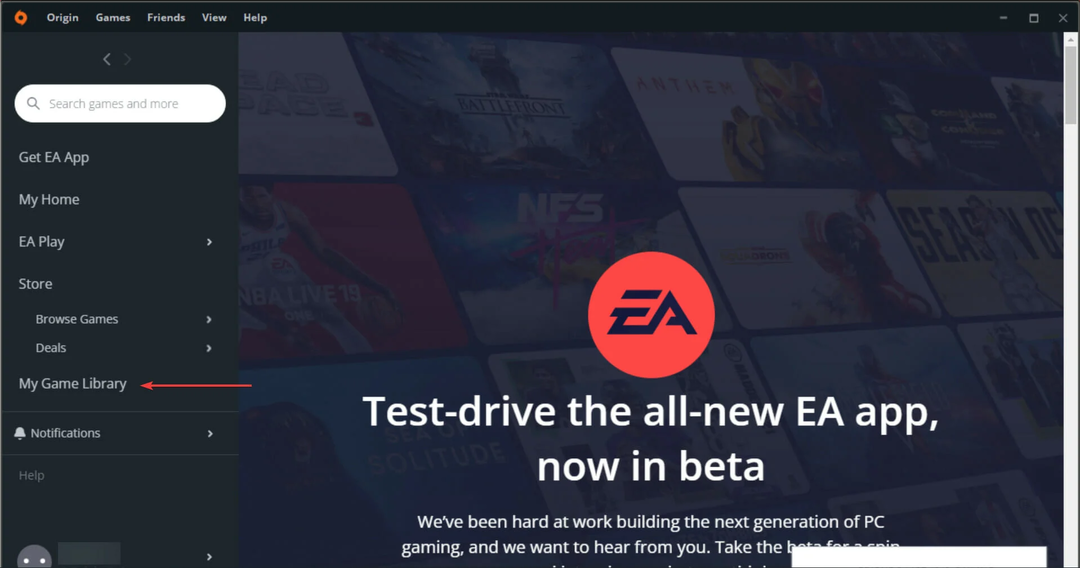
- Napsauta hiiren kakkospainikkeella Apex Legendsja valitse sitten Korjaus kontekstivalikosta.
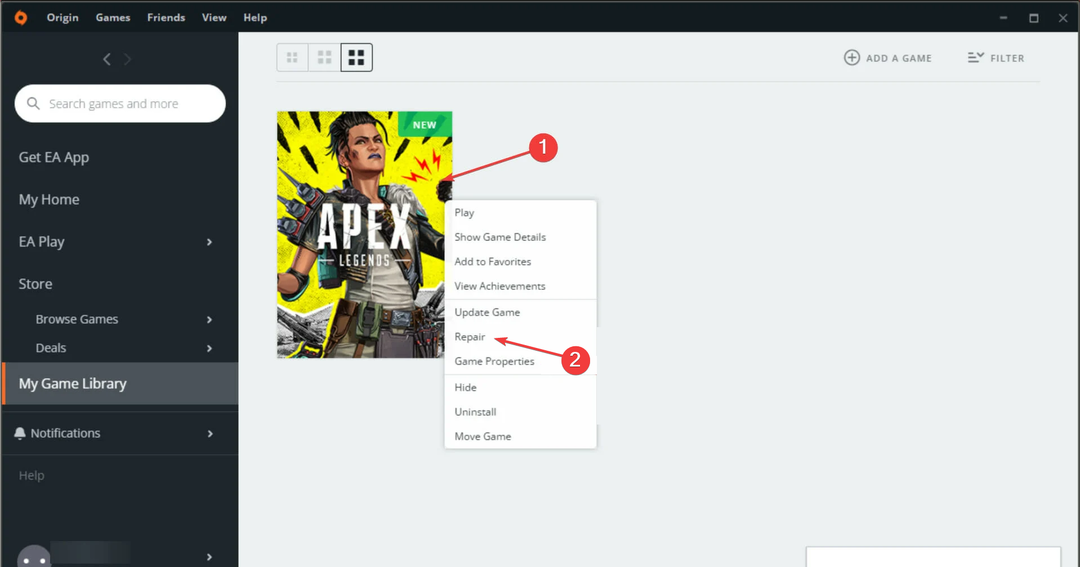
- Odota, että korjaus on valmis, käynnistä tietokone uudelleen ja käynnistä Apex Legends.
Usein puuttuvat pelitiedostot voivat laukaista Apex-käsittelyn pelilogiikkavirheen Windowsissa. Korjaa pelitiedosto, niin sinun pitäisi olla valmis! Se auttaa myös silloin, kun Apex Legends ei käynnisty, tai saat sen Pelin suojausrikkomus havaittu virhe.
- Voiko Windows 11 käyttää Steamia? Olemme testanneet sitä
- Korjaus: XP-Pen tunnistetaan näppäimistöksi Windows 11:ssä
- Kuinka löytää palautetut tiedostot roskakorista Windows 11:ssä
4. Asenna peli uudelleen
- Lehdistö Windows + R avata Juosta, tyyppi appwiz.cpl tekstikentässä ja paina Tulla sisään.
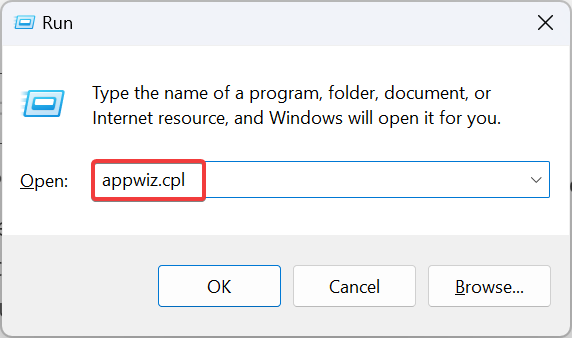
- Paikantaa Apex Legends ohjelmaluettelosta ja napsauta sitten Poista asennus.
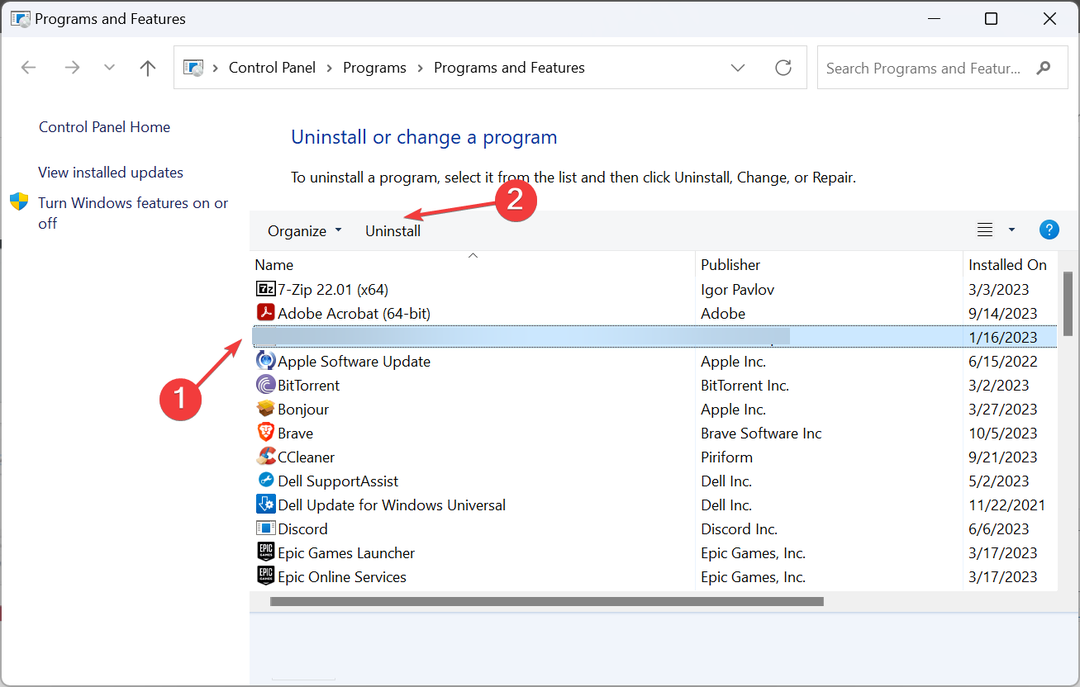
- Suorita asennuksen poisto loppuun noudattamalla näytön ohjeita.
- Kun olet valmis, käynnistä tietokone uudelleen ja asenna peli uudelleen.
Jos ongelma on alkuasennuksessa, ainoa ratkaisu on poistaa pelin asennus ja ladata se sitten virallisesta lähteestä. Muista, että saatat joutua asentamaan myös Originin uudelleen.
Suosittelemme käyttämään a kolmannen osapuolen asennuksen poistotyökalu päästä eroon jäljellä olevista tiedostoista ja rekisterimerkinnöistä, jotka voivat aiheuttaa ristiriitoja. Se auttaa myös silloin, kun Apex Legendsillä on korkea suorittimen käyttö.
Kun mikään muu ei toimi, ongelma on todennäköisesti palvelimen päässä. Niin, ota yhteyttä tukeen, ja heidän pitäisi pystyä antamaan sinulle aikajana siitä, milloin peli on käynnissä.
Yhden ratkaisun olisi pitänyt auttaa korjaamaan Apex Legends Pelilogiikan käsittelyongelma virhe. Jos ei, yritä vaihtaa toiseen alustaan, koska virhe kohtaavat yleisimmin PlayStation-käyttäjät.
Tämän lisäksi muutama käyttäjä ilmoitti korkea viive tai piikit Apex Legendsissä, joka voidaan korjata päivittämällä ajurit ja vaihtamalla sijaintia.
Jos sinulla on kysyttävää tai haluat jakaa, mikä toimi sinulle, pudota kommentti alle.